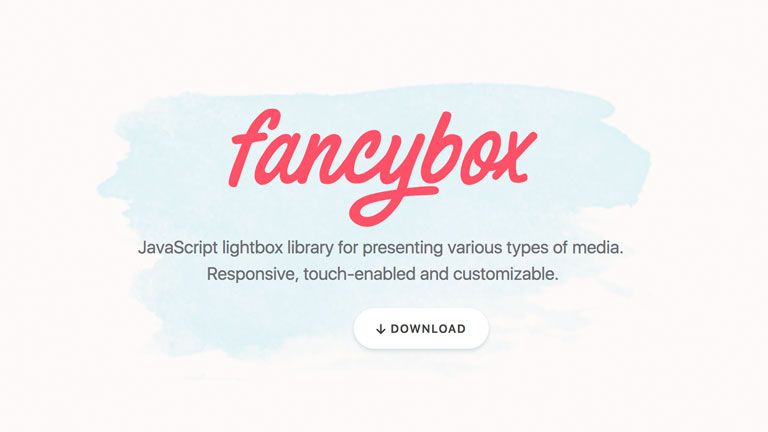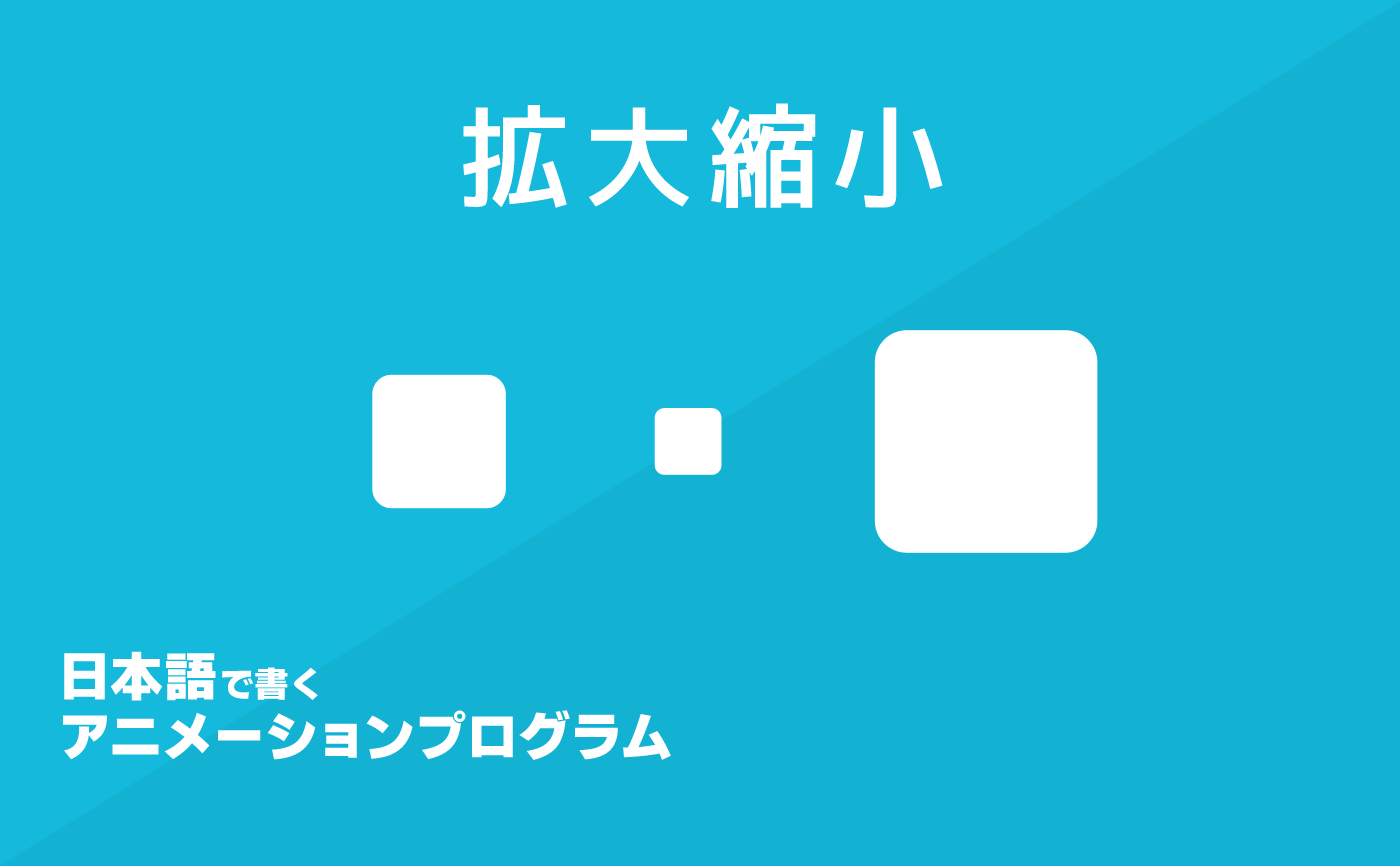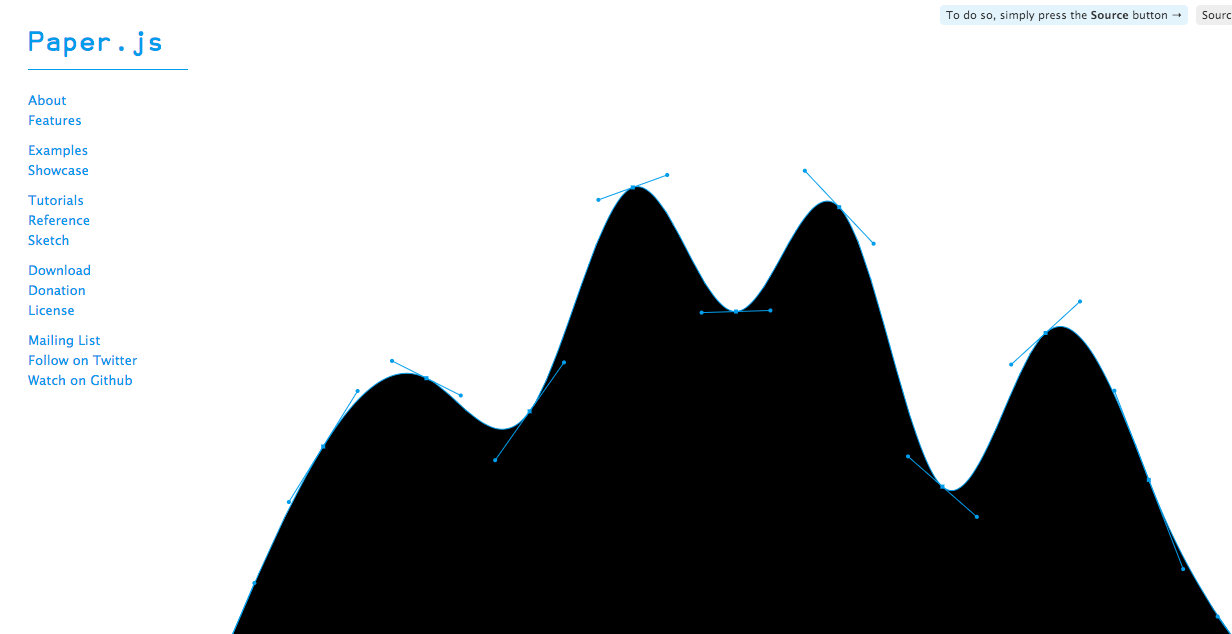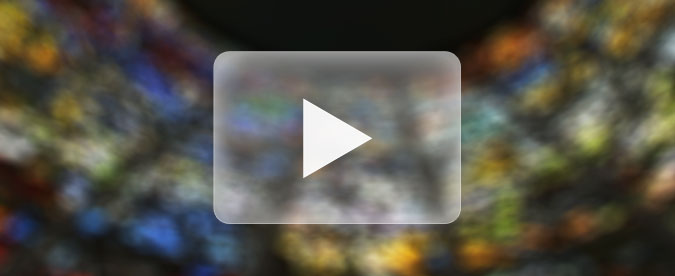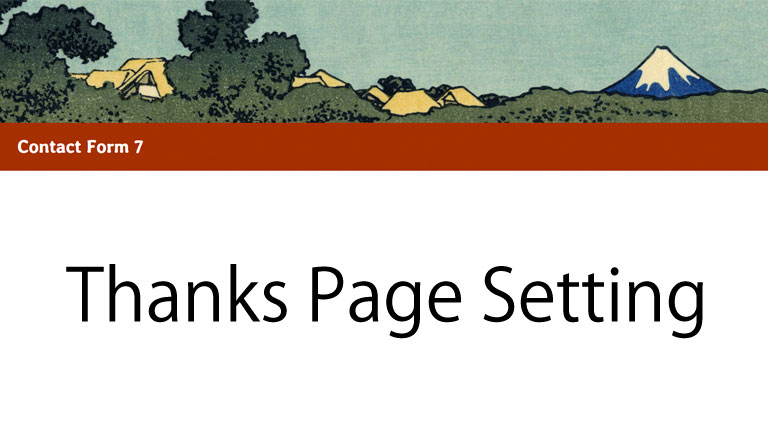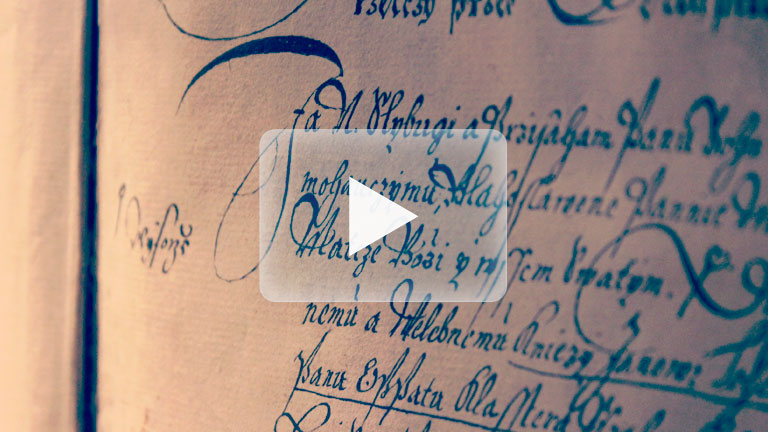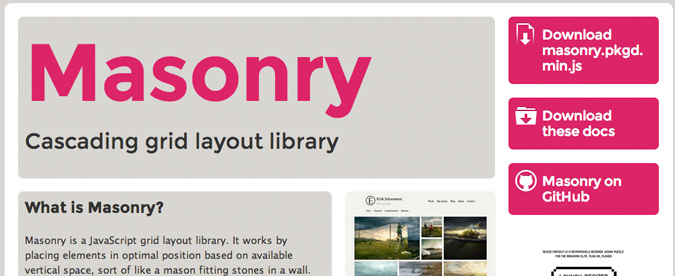
Masonry
グリッドレイアウトを実現するのによく使われる、言わずと知れた有名プラグイン「Masonry」の使い方を書き留めておこうと思います。今更僕が書かなくっても、たくさん参考になるページがありますが、自分用の覚え書きということで…。
必要なもの
公式から必要なものをダウンロードしてきます。必須なのはmasonry.pkgd.min.jsだけですね。
<script src="js/masonry.pkgd.min.js"></script>
htmlとcssのセッティング
まずグリッドにしたい部分のhtmlの記述から。公式に則ってここではグリッドにするエリアのidは”container”にしていますが、ここは任意で書き換えて構いません。そしてグリッドされる要素はどのタグでも問題ないようです。後ほど記述するオプションで、エリア内でグリッドにする要素、しない要素を分けることも出来ます。
<div id="container"><!--任意のidで大丈夫です--> <div class="item wide">要素1</div> <div class="item">要素2</div> <div class="item">要素3</div> </div>
次はcssの記述です。こちらはclassごとに要素の幅を設定するものです。要素が整列したときに、エリアに対してどれくらいの大きさの要素にするか設定します。もちろんpxでも指定は出来ます。
.item { width: 25%; }
.item .wide { width: 50%; }
JavaScriptのセッティング
グリッドレイアウトにするエリアを指定すればMasonryは動きます。.querySelectorで要素を指定して、あとは必要なオプションを取捨選択していきます。
var container = document.querySelector('#container');
var msnry = new Masonry( container, {
// options
columnWidth: 200, //要素のサイズを指定。classとか入れるとcssで設定した幅に出来ます。
itemSelector: '.item' //並べる要素を指定するオプション。
});
他にもオプションが豊富ですが、その辺は公式を読んでいただければと…。
ちなみに、MansonryはjQueryが必要ないプラグインですが要素の指定は下記のようにjQueryでももちろん出来ますよー
$('#container').masonry({
itemSelector: '.item',
columnWidth: 200
});
基本的な使い方は以上です。ちなみにMasonryというのは「れんが工」って意味なんですね。